插卡广播系统简单调试方法
- 格式:doc
- 大小:642.00 KB
- 文档页数:20
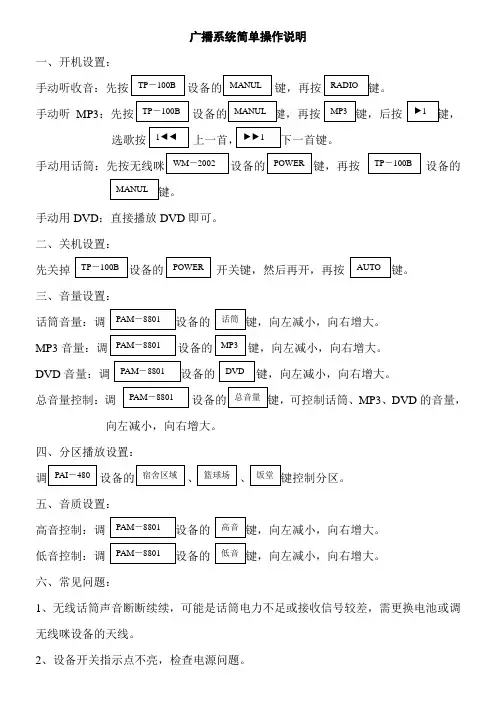
广播系统简单操作说明
一、开机设置:
手动听收音:先按
键,再按
手动听
MP3
选歌按
手动用话筒:先按无线咪
键,再按
设备的
手动用
DVD :直接播放DVD 即可。
二、关机设置:
先关掉开关键,然后再开,再按
三、音量设置:
话筒音量:调
MP3键,向左减小,向右增大。
DVD 音量:调键,向左减小,向右增大。
总音量控制:调 MP3、DVD 的音量,
向左减小,向右增大。
四、分区播放设置:
五、音质设置:
高音控制:调
低音控制:调
六、常见问题:
1、无线话筒声音断断续续,可能是话筒电力不足或接收信号较差,需更换电池或调无线咪设备的天线。
2、设备开关指示点不亮,检查电源问题。
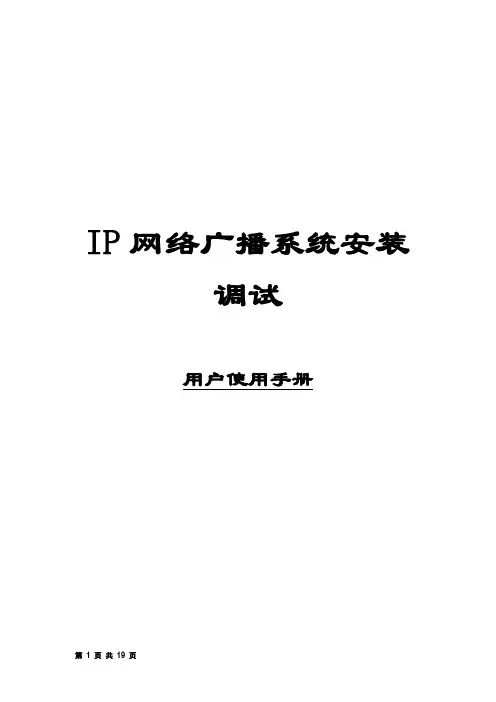
IP网络广播系统安装调试用户使用手册目录第一部分:软件安装 (3)一、系统服务器软件 (3)二、远程客户端软件安装 (4)第二部分:系统配置 (5)一、预设置终端参数 (5)二、不带屏幕显示终端配置方法: (5)三、带屏幕显示终端配置方法: (6)四、软件功能介绍 (6)第三部分:报警设置及遥控设置 (11)一、报警功能说明 (11)二、报警软件使用说明 (12)三、遥控功能说明 (13)四、遥控软件使用说明 (13)五、报警与遥控同时使用设置说明 (14)第四部分:注意事项 (15)网络规划 (15)网络故障 (16)关于跨VLAN或三层路由 (17)关于组播协议 (17)关于防火墙 (18)音效异常 (18)音频通路连接不良 (18)声卡错误 (18)第一部分:软件安装一、系统服务器软件一)、软件安装:警告:某些防火墙软件可能会影响IP网络广播系统服务软件正常运行,调试广播时请先关闭所有防火墙软件(包括WindowsXP自带的防火墙)!调试完毕后,再设置防火墙例外广播软件访问网络。
1)运行环境CPU:E2140 及以上内存:1G及以上硬盘:80G硬盘(7200转) 及以上网卡:10M/100M自适应网络配置:配置TCP/IP协议2)简要安装步骤1、操作系统应选用Windowe XP SP2 手动纯净安装版,安装最新补丁包到系统安装当前日期。
(注意:不支持操作系统如Windows Vista、Mac OS、Linux等,绝对禁止使用Ghost 版、简化版、优化版操作系统,同时也避免使用第三方软件对系统进行优化。
因为这些操作经常会引起系统出现莫名其妙的问题。
)2、在网卡的TCP/IP设置中,指定IP地址。
(注意:服务器必须使用固定的IP地址,不能自动获取,请向用户单位网络管理人员咨询该网段下可用的固定IP。
)3、软件安装运行光盘或者下载压缩包根目录下的“C:\ITCCAST.236”文件,计算机将弹出程序安装向导,在系统提示“请输入密码”的地方输入由公司提供的安装密码(ITCCAST.236),单击【下一步】,选择默认安装目录下,单击【下一步】,选择【系统服务器】再单击【下一步】按钮直到安装提示系统软件安装完成,系统将在开始→程序菜单中生成“ITC智能网络广播”程序组,同时在系统桌面上生成启动与配置的快捷方式。

商场广播安装调试方案背景介绍商场广播系统是商场公共区域中的必备设施之一,主要用于播放商场宣传、指引等相关信息。
然而,商场广播系统的安装调试一直是商场运营中一个比较麻烦的环节。
对此,本方案将提供一种可行的商场广播安装调试方案,以期提高商场广播系统的使用效果。
安装调试流程第一步:调查业主需求在商场广播系统安装调试前,需要先明确业主的需求,包括要播放的内容、播放频率、所需设备等。
在调查业主需求过程中,需要与业主充分沟通,确保完全理解业主的需求,准确把握业主的需求痛点,以便设计出最符合业主要求的商场广播系统。
第二步:方案设计在收集完业主需求后,需要进行方案的设计。
方案的设计主要包括商场广播系统的布置、选购设备、购买播放软件、配备人员等相关事宜。
在设计方案过程中,需要考虑整体性、可行性、系统稳定性等因素,以确保所设计的方案达到最优化的安装调试效果。
第三步:设备选购商场广播系统的设备选购是安装调试过程中至关重要的一步。
在选购设备过程中,需要考虑设备质量、设备生产商的信誉、设备的技术更新程度等相关问题。
同时,还需要关注选购的设备是否具有良好的兼容性和稳定性,以确保最终安装的商场广播系统的使用效果。
第四步:安装实施按照商场广播系统的方案设计,在选购好相应的设备后,需要开始进行安装实施。
在商场广播系统的安装过程中,需要各个环节都要严格执行操作,保证所选设备与所设计方案的结合性和兼容性,从而保障商场广播系统的正常使用。
第五步:调试及维护在商场广播系统安装实施完成后,需要对系统进行调试,确保每个设备及其功能的正常运作。
在此过程中,需进行相关的程序配置、调试和故障排查,确保商场广播系统运行稳定,无故障可隐。
同时,还需建立完善的维护制度,定期进行设备检修、更换相关器件,以长期保障商场广播系统的稳定运行。
安装调试技巧技巧一:注意设备选购商场广播系统的设备选购是安装调试过程的关键环节,需要确认所选设备的兼容性、耐用性、稳定性等问题。
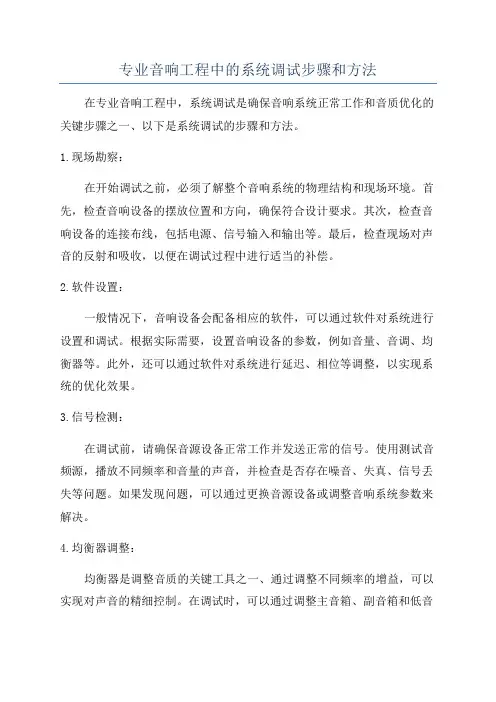
专业音响工程中的系统调试步骤和方法在专业音响工程中,系统调试是确保音响系统正常工作和音质优化的关键步骤之一、以下是系统调试的步骤和方法。
1.现场勘察:在开始调试之前,必须了解整个音响系统的物理结构和现场环境。
首先,检查音响设备的摆放位置和方向,确保符合设计要求。
其次,检查音响设备的连接布线,包括电源、信号输入和输出等。
最后,检查现场对声音的反射和吸收,以便在调试过程中进行适当的补偿。
2.软件设置:一般情况下,音响设备会配备相应的软件,可以通过软件对系统进行设置和调试。
根据实际需要,设置音响设备的参数,例如音量、音调、均衡器等。
此外,还可以通过软件对系统进行延迟、相位等调整,以实现系统的优化效果。
3.信号检测:在调试前,请确保音源设备正常工作并发送正常的信号。
使用测试音频源,播放不同频率和音量的声音,并检查是否存在噪音、失真、信号丢失等问题。
如果发现问题,可以通过更换音源设备或调整音响系统参数来解决。
4.均衡器调整:均衡器是调整音质的关键工具之一、通过调整不同频率的增益,可以实现对声音的精细控制。
在调试时,可以通过调整主音箱、副音箱和低音箱的均衡器,以实现合适的音质效果。
一般来说,应确保频率响应平稳,不会出现过度增强或减弱的情况。
5.延迟调整:延迟是指声音在空间中传播所需要的时间。
在音响系统中,不同位置的音箱会因距离观众席的远近而导致声音到达观众席的时间差。
为了实现声音的统一和准确,需要对不同音箱的延迟进行调整。
一般来说,应将延迟调整为尽可能小的程度,以确保声音的同步。
6.相位调整:相位调整是使声音相位一致的过程。
主要通过调整不同声音源的相位,确保声音在观众席的交汇处或听众位置的一致性。
通过精确的相位调整,可以避免声音在不同位置产生干涉或声相消。
对于立体声系统,应调整左右声道的相位,以实现声音的平衡和分布。
7.音量平衡:在调试过程中,应注意不同音箱之间的音量平衡。
根据音声在空间中的传播特性,远离音响源的位置,声音会逐渐减弱。
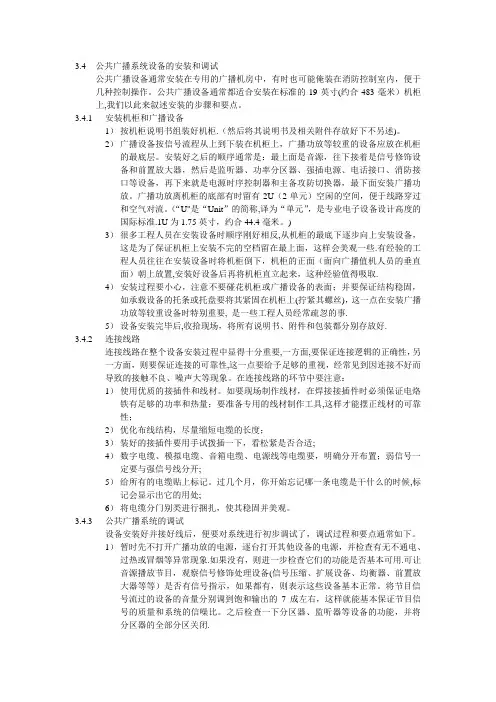
3.4公共广播系统设备的安装和调试公共广播设备通常安装在专用的广播机房中,有时也可能俺装在消防控制室内,便于几种控制操作。
公共广播设备通常都适合安装在标准的19英寸(约合483毫米)机柜上,我们以此来叙述安装的步骤和要点。
3.4.1安装机柜和广播设备1)按机柜说明书组装好机柜.(然后将其说明书及相关附件存放好下不另述)。
2)广播设备按信号流程从上到下装在机柜上,广播功放等较重的设备应放在机柜的最底层。
安装好之后的顺序通常是:最上面是音源,往下接着是信号修饰设备和前置放大器,然后是监听器、功率分区器、强插电源、电话接口、消防接口等设备,再下来就是电源时序控制器和主备攻防切换器,最下面安装广播功放。
广播功放离机柜的底部有时留有2U(2单元)空闲的空间,便于线路穿过和空气对流。
(“U"是“Unit”的简称,译为“单元”,是专业电子设备设计高度的国际标准.1U为1.75英寸,约合44.4毫米。
)3)很多工程人员在安装设备时顺序刚好相反,从机柜的最底下逐步向上安装设备,这是为了保证机柜上安装不完的空档留在最上面,这样会美观一些.有经验的工程人员往往在安装设备时将机柜倒下,机柜的正面(面向广播值机人员的垂直面)朝上放置,安装好设备后再将机柜直立起来,这种经验值得吸取.4)安装过程要小心,注意不要碰花机柜或广播设备的表面;并要保证结构稳固,如承载设备的托条或托盘要将其紧固在机柜上(拧紧其螺丝),这一点在安装广播功放等较重设备时特别重要, 是一些工程人员经常疏忽的事.5)设备安装完毕后,收拾现场,将所有说明书、附件和包装都分别存放好.3.4.2连接线路连接线路在整个设备安装过程中显得十分重要,一方面,要保证连接逻辑的正确性,另一方面,则要保证连接的可靠性,这一点要给予足够的重视,经常见到因连接不好而导致的接触不良、噪声大等现象。
在连接线路的环节中要注意:1)使用优质的接插件和线材。
如要现场制作线材,在焊接接插件时必须保证电烙铁有足够的功率和热量;要准备专用的线材制作工具,这样才能摆正线材的可靠性;2)优化布线结构,尽量缩短电缆的长度;3)装好的接插件要用手试拨插一下,看松紧是否合适;4)数字电缆、模拟电缆、音箱电缆、电源线等电缆要,明确分开布置;弱信号一定要与强信号线分开;5)给所有的电缆贴上标记。
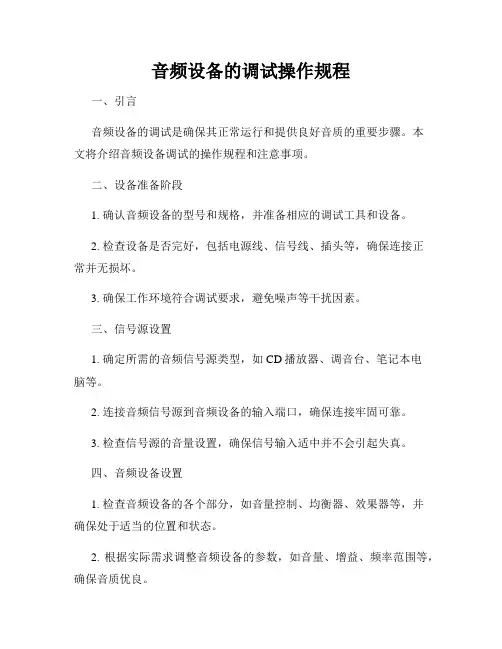
音频设备的调试操作规程一、引言音频设备的调试是确保其正常运行和提供良好音质的重要步骤。
本文将介绍音频设备调试的操作规程和注意事项。
二、设备准备阶段1. 确认音频设备的型号和规格,并准备相应的调试工具和设备。
2. 检查设备是否完好,包括电源线、信号线、插头等,确保连接正常并无损坏。
3. 确保工作环境符合调试要求,避免噪声等干扰因素。
三、信号源设置1. 确定所需的音频信号源类型,如CD播放器、调音台、笔记本电脑等。
2. 连接音频信号源到音频设备的输入端口,确保连接牢固可靠。
3. 检查信号源的音量设置,确保信号输入适中并不会引起失真。
四、音频设备设置1. 检查音频设备的各个部分,如音量控制、均衡器、效果器等,并确保处于适当的位置和状态。
2. 根据实际需求调整音频设备的参数,如音量、增益、频率范围等,确保音质优良。
3. 检查设备间的连接,如扬声器与功放之间的连接,确保连接正确,无杂音或断电现象。
五、音频信号测试1. 进行音频信号的测试,确保所有音频设备都能播放正常。
2. 检查音频设备的声音是否清晰、无杂音,并调整相应的参数以达到最佳音质。
3. 测试各个声道的平衡性,确保左右声道声音均衡。
六、效果器设置1. 如有使用效果器,根据需要调整相应效果器的参数。
2. 进行效果器的音频信号测试,确保效果器工作正常并不影响音质。
七、录音测试1. 如有需要进行录音测试,连接录音设备并进行录音。
2. 检查录音效果,确保录音无失真、无杂音,并调整相应参数以达到预期效果。
八、最终调试1. 综合检查所有音频设备和参数的设置,确保整个系统工作正常且音质良好。
2. 进行最终的音效测试,确保音频设备的声音满足要求。
九、安全操作1. 在调试过程中,确保操作规范,注意电源和设备的安全性。
2. 如遇到异常情况或问题,及时断电并排除故障,以免造成设备损坏。
十、总结通过遵循以上的音频设备调试操作规程,可以确保音频设备的正常运行和提供良好的音质,为用户提供更好的音频体验。
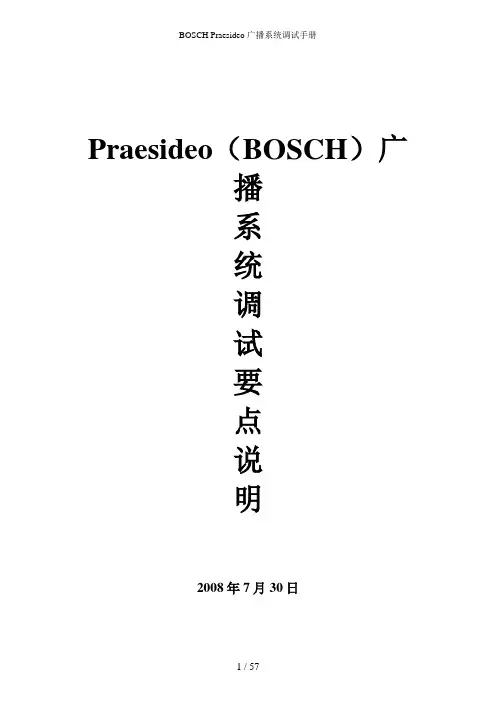
Praesideo(BOSCH)广播系统调试要点说明2008年7月30日调试Preasideo广播系统的步骤:一、先将随网络控制器LBB4401/00所带的光盘安装在适当的电脑中,然后将相关的资料由电脑中下载到网络控制器LBB4401/00中;二、如果需要语音信息功能,则需要将适当的语音信息从电脑下载到插在网络控制器中闪存卡中,之后这些语音信息才可被正确配置和使用;三、将各个设备连接好,对该Preasideo广播系统中的所用到的各个设备分别进行升级,使其版本号绝对一致;四、对整个系统的功能进行配置。
要调试Preasideo广播系统,先将随网络控制器LBB4401/00所带的光盘放入电脑光驱(电脑需要安装Windows NT、Windows 2000或Windows XP操作系统。
对电脑的详细要求请看如下说明:)。
系统会自动安装FTA软件, 之后再分别安装SVG Plug-in 和Java Plug-in组件(安装的具体方法与步骤请看随网络控制器LBB4401/00所带的英文使用说明书第 171-173页)。
安装完成后,用一条对等网线将本电脑与网络控制器LBB4401/00的网口相连,然后更改电脑或网络控制器LBB4401/00的IP地址,使它们在同一网段内。
点击电脑的开始>Praesideo>FT Application, 随后的步骤如下:一、FTA登录界面(NCO栏输入网络控制器LBB4401/00的IP地址,Username栏输入用户名称,Password栏输入密码。
若是第一次使用该软件,用户名称和密码分别为“target”和“password”,若不是第一次使用该软件,用户名称和密码分别为“admin”和“admin”):在输入正确的网络控制器LBB4401/00的IP地址、用户名称和密码后用鼠标点击“Connect to NC”按钮,随后出现的界面如下(请确认选中了屏幕左边的“”选项):屏幕被分为左、右两个大的窗口,其中左边的窗口最上边有“Local”标记,表示其下面窗口内的相关资料为电脑内的资料;右边的窗口最上边有“Network”标记,表示其下面窗口内的相关资料为网络控制器LBB4401/00存储器中的资料;屏幕中间有“>”和“<”两个按钮,它们分别表示将被选中的资料从电脑下载到网络控制器中和将网络控制器中被选中的资料上传并存储到电脑中的某个目录中;另外请注意屏幕右下角有七个按钮。
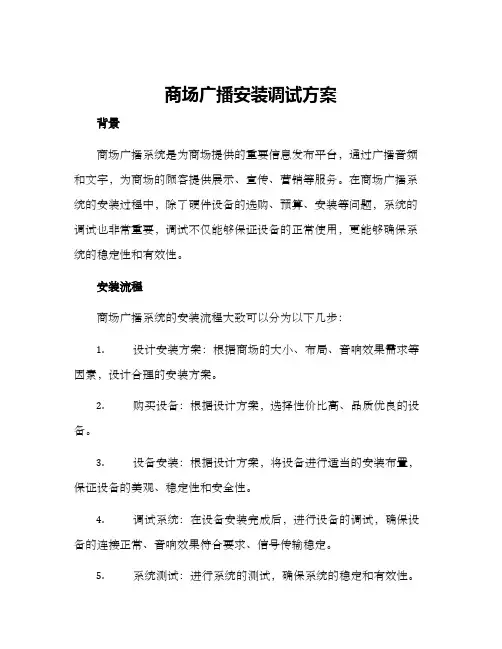
商场广播安装调试方案背景商场广播系统是为商场提供的重要信息发布平台,通过广播音频和文字,为商场的顾客提供展示、宣传、营销等服务。
在商场广播系统的安装过程中,除了硬件设备的选购、预算、安装等问题,系统的调试也非常重要,调试不仅能够保证设备的正常使用,更能够确保系统的稳定性和有效性。
安装流程商场广播系统的安装流程大致可以分为以下几步:1.设计安装方案:根据商场的大小、布局、音响效果需求等因素,设计合理的安装方案。
2.购买设备:根据设计方案,选择性价比高、品质优良的设备。
3.设备安装:根据设计方案,将设备进行适当的安装布置,保证设备的美观、稳定性和安全性。
4.调试系统:在设备安装完成后,进行设备的调试,确保设备的连接正常、音响效果符合要求、信号传输稳定。
5.系统测试:进行系统的测试,确保系统的稳定和有效性。
调试方案商场广播系统的调试方案主要包含了以下几方面:1. 确认线路连接在进行系统的调试工作之前,首先要确认线路连接是否正常,包括音源、功放、分配器、喇叭等设备的连接是否正确。
2. 调整音频效果音频效果是商场广播系统的核心,调试时需要调整音频的均衡器、增益、限幅、失真等音效参数,以达到良好的音质效果。
3. 调整广播的音量广播的音量需要适合商场的大小和空间环境,调试人员需要通过测试调整音量大小,并确保广播音量在适当的范围内。
4. 调整广播的播放模式商场广播系统的播放模式主要包括手动播放和定时播放两种,调试人员需要根据商场的实际情况,确定合适的播放模式,并调节定时播放的时间。
5. 确认系统能够正常运行对于完成调试的商场广播系统,需要测试系统是否能够正常运行,同时需要在商场内进行测试,以确保广播的覆盖范围、音质效果和系统的稳定性。
结论商场广播系统的安装调试工作对于商场的服务水平和顾客体验具有非常重要的作用。
在安装过程中,需要根据商场的实际情况设计合理的方案,并选择优质的设备。
在调试方面,需要熟悉技术规范,按照标准化的流程进行操作,确保系统的稳定和可靠。
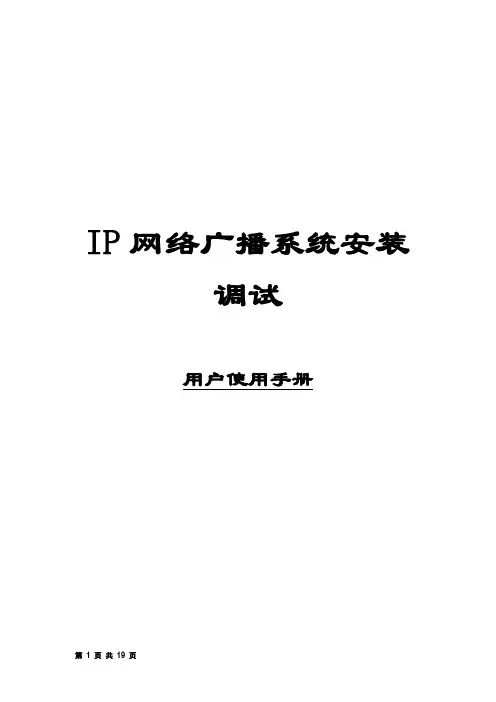
IP网络广播系统安装调试用户使用手册目录第一部分:软件安装 (3)一、系统服务器软件 (3)二、远程客户端软件安装 (4)第二部分:系统配置 (5)一、预设置终端参数 (5)二、不带屏幕显示终端配置方法: (5)三、带屏幕显示终端配置方法: (6)四、软件功能介绍 (6)第三部分:报警设置及遥控设置 (11)一、报警功能说明 (11)二、报警软件使用说明 (12)三、遥控功能说明 (13)四、遥控软件使用说明 (13)五、报警与遥控同时使用设置说明 (14)第四部分:注意事项 (15)网络规划 (15)网络故障 (16)关于跨VLAN或三层路由 (17)关于组播协议 (17)关于防火墙 (18)音效异常 (18)音频通路连接不良 (18)声卡错误 (18)第一部分:软件安装一、系统服务器软件一)、软件安装:警告:某些防火墙软件可能会影响IP网络广播系统服务软件正常运行,调试广播时请先关闭所有防火墙软件(包括WindowsXP自带的防火墙)!调试完毕后,再设置防火墙例外广播软件访问网络。
1)运行环境CPU:E2140 及以上内存:1G及以上硬盘:80G硬盘(7200转) 及以上网卡:10M/100M自适应网络配置:配置TCP/IP协议2)简要安装步骤1、操作系统应选用Windowe XP SP2 手动纯净安装版,安装最新补丁包到系统安装当前日期。
(注意:不支持操作系统如Windows Vista、Mac OS、Linux等,绝对禁止使用Ghost 版、简化版、优化版操作系统,同时也避免使用第三方软件对系统进行优化。
因为这些操作经常会引起系统出现莫名其妙的问题。
)2、在网卡的TCP/IP设置中,指定IP地址。
(注意:服务器必须使用固定的IP地址,不能自动获取,请向用户单位网络管理人员咨询该网段下可用的固定IP。
)3、软件安装运行光盘或者下载压缩包根目录下的“C:\ITCCAST.236”文件,计算机将弹出程序安装向导,在系统提示“请输入密码”的地方输入由公司提供的安装密码(ITCCAST.236),单击【下一步】,选择默认安装目录下,单击【下一步】,选择【系统服务器】再单击【下一步】按钮直到安装提示系统软件安装完成,系统将在开始→程序菜单中生成“ITC智能网络广播”程序组,同时在系统桌面上生成启动与配置的快捷方式。

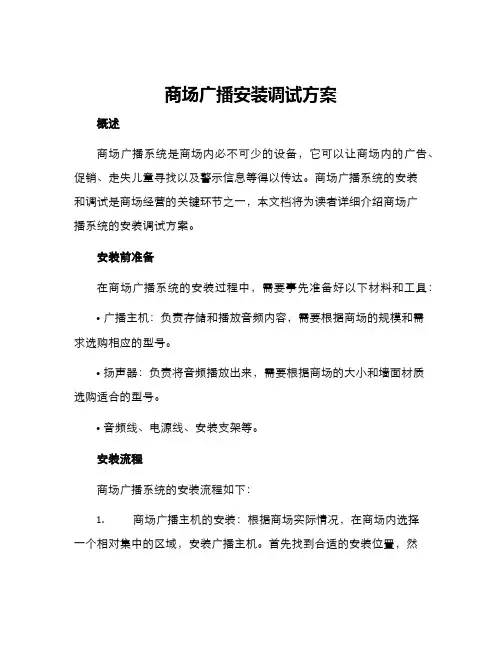
商场广播安装调试方案概述商场广播系统是商场内必不可少的设备,它可以让商场内的广告、促销、走失儿童寻找以及警示信息等得以传达。
商场广播系统的安装和调试是商场经营的关键环节之一,本文档将为读者详细介绍商场广播系统的安装调试方案。
安装前准备在商场广播系统的安装过程中,需要事先准备好以下材料和工具:•广播主机:负责存储和播放音频内容,需要根据商场的规模和需求选购相应的型号。
•扬声器:负责将音频播放出来,需要根据商场的大小和墙面材质选购适合的型号。
•音频线、电源线、安装支架等。
安装流程商场广播系统的安装流程如下:1.商场广播主机的安装:根据商场实际情况,在商场内选择一个相对集中的区域,安装广播主机。
首先找到合适的安装位置,然后采用膨胀螺丝钉或普通螺丝钉等将广播主机固定在合适的位置。
注意,广播主机的位置应当考虑到音频线和电源线的布线。
2.扬声器的安装:在商场内选用合适的位置,安装扬声器。
首先找到合适的布置扬声器的位置,确定需要多少台扬声器和位置,然后固定在墙面上。
在固定扬声器时,要注意扬声器的倾斜角度,控制和平衡好各个扬声器之间的声音分布。
拉好音频线和电源线之后电话测试确认。
调试流程商场广播系统的调试流程如下:1.开始测试。
安装好之后,使用提供的测试音频文件,对商场广播系统进行初步测试,测试需要包括音量、声音分布、音色等情况,并进行记号。
如果功能不完整或者出现不正常的情况,需要及时进行排查。
2.进行细节调整。
商场内不同区域的环境和情况都不尽相同,调试的目的是要让商场广播系统播放的音频尽量地符合商场实际情况,使得声音更加清晰、合理、舒适。
在播放过程中,需要不断地调整各个扬声器的音量和角度,以使得商场内的声音更为平衡,更为合理。
3.新增或删除功能。
商场监测、走失儿童寻找或者其他特别功能,都需要考虑在商场广播系统内增加相应的介绍和操作步骤。
在此期间,一些特定的功能表述、语言和内容等都需要经过细心斟酌和调整。
安全问题商场广播系统的安装和调试过程中,需要注意保证工作人员的安全。
音响系统调试方案1. 引言音响系统是我们在家庭、办公室或其他场所中常见的设备,用于播放音乐、放映影片或进行演讲等活动。
但是,在使用音响系统之前,我们需要进行调试以确保其正常工作和提供最佳的音频效果。
本文将提供一个音响系统的调试方案,以帮助用户进行系统调试和优化。
2. 调试工具准备在进行音响系统调试之前,需要准备以下工具:•音频源:可以是音乐播放器、电视机、DVD播放机等。
•测量仪器:例如音频信号发生器、频谱分析仪等。
•测量麦克风:用于采集音频信号进行分析和校准。
3. 音响系统布局调试在开始调试音响系统之前,首先需要对音响系统的布局进行调试。
以下是一些重要的步骤:3.1 置放扬声器位置•确定主扬声器的位置,一般应放置在听众的前方。
•确定环绕声扬声器的位置,以获得最佳的音场效果。
•确定低音炮的位置,以实现均衡的低音效果。
3.2 音频信号源的连接•确保音频信号源与音响系统的连接正确无误。
•检查所有连接线是否牢固,并确保无任何杂音干扰。
4. 音响系统音频调试音频调试是调试音响系统的一个重要环节,以下是一些关键步骤:4.1 音量校准•使用音频信号发生器产生标准测试音频,并将其输入到音响系统中。
•逐个调整扬声器的音量,使得各个扬声器的音量相对均衡,并使得整个音响系统的音量适中。
4.2 频率响应校准•使用频谱分析仪测量音响系统在不同频率下的响应。
•根据测量结果,调整音响系统的音频均衡器,以达到均衡的频率响应。
4.3 音场效果调试•使用环绕声测试音频,调整环绕声扬声器的方向和音量,以获得最佳的音场效果。
5. 音响系统效果调优调试完音响系统后,可以根据用户的需求进行一些优化调整。
以下是一些建议:5.1 声场设置•根据房间的大小和形状,调整扬声器的位置和角度,以获得最佳的声场效果。
5.2 音频设置•根据不同类型的音乐或影片,调整音响系统的音频设置,例如均衡器、音场模式等,以提供最佳的音频效果。
5.3 环境优化•对于开放的房间,可以通过加入一些吸音材料或隔音材料,以改善音质。
浅谈广播电视户户通安装调试及常见故障处理方法作者:谈瑞章来源:《科学与财富》2019年第07期摘要:直播卫星户户通工程,是社会主义新农村建设中的“一号工程”。
是通过直播卫星为有线网络未通达农村区域提供广播电视服务的惠民工程。
对于传播党和国家的方针政策,提高人民群众的思想文化素质,具有十分重要的作用。
实施户户通工程,具有重大意义和突出优势;直播卫星广播电视公共服务是宣传党的方针政策,是改善农村文化民生的迫切需要,是巩固农村思想文化阵地的有效途径,促进农村经济社会发展、提高农村和谐文明的必然要求。
关键词:广播电视;户户通1 户户通安装、调试1.1安装设备套件领取机顶盒和加密卡、室外卫星接收天线、高频头、连接电缆、GPRs通信天线等组成。
1.2核对用户信息、上传信息到系统安装人员到达用户家中.提取五联单.与用户逐一核对用户信息正确无误后利用电脑登陆户户通管理系统.将用户正确信息上传到系统,系统显示用户信息为“等待安装”。
1.3室外天线安装、信号调试安装人员在安装时应充分考虑避雷要求.在防护范围内调试信号(正确方位角:正南偏西22度)。
调试信号强度约90%左右,调试信号质量应达到60%以上(信号质量越高越好)。
1.4开卡安装准备安装人员拆开机顶盒上盖。
按照正确方法将移动电话卡插入电话卡槽内,然后,将机顶盒正确接入电视机。
开机通电,按遥控器【菜单】键,进入“主菜单”界面,选择“系统设置”(密码9999),选择“网络连接设置”(IP地址:114.251.156.067端口:04567)。
选择“自动搜索”。
机顶盒即可搜索到57套卫星电视和43套卫星广播电视节目的列表。
1.5开卡1.5.1正常启动机顶盒,弹出“基站信息”.按遥控器红色存储按键进行存储。
1.5.2弹出“加密卡未开卡。
是否安装”的对话框,选择“确认”。
1.5.3弹出“发送成功”提示框以及电视右上角“安装过程中.请稍后??”的提示框。
(此时,机顶盒将基站信息、机顶盒信息、加密卡信息和位置锁定模块信息上传至卫星直播管理中心用户管理系统.用户管理系统对上传的设备信息进行比对,对于机顶盒与加密卡匹配正确、基站信息比对通过用户实际下发授权,否则不予授权)。
广播系统调试与开通广播系统的调试主要指广播系统安装施工完毕后,对设备安装过程进行全面的、常规性地检查,并作开通试验和音质评价,其主要工作内容有:传输线路检查、配接检查、绝缘电阻测量、接地电阻测量、天线调试、电源试验、系统开通试验、声压测量和音质评价等。
通电调试时应注意,先将所有设备的旋钮旋到最小位置,并且按由前级到后级的次序,逐级通电开机,以免开机时的过大冲击发出噪音和损坏机器。
将所有音源的输入都调节到适当的大小,从监听扬声器监听是否有失真和杂音,以及声音过小。
如果正常可开机按正常音量工作一个小时再听听声音有没有变化,机器表面温度是否正常。
如果正常。
调试工作可告结束。
否则应检查问题所在。
一、传输线路检查广播传输线路分为室内、室外各种配线,检查时应将被检线路的接线端子从设备上断开,按照施工图、广播系统图来检查各路传输配线是否正确,是否存在短路、断路、混线等故障;接线端子编号是否齐全、正确,是否焊有接线端子。
对于被发现的故障耍逐一进行排除,并将接线端子重新紧固连接;各个插头、插座连线是否采用焊接,接线是否正确可靠,屏蔽层连接是否完整良好,符合要求。
二、配接检查按照施工图检查每个回路或扬声设备上的线间变压器配接是否正确,特别是多抽头变压器的连接端子往往容易接错,注意检查漏接、多接,变压器的初级次级接反现象;按图查对变压器型号,容量及阻抗是否匹配,三、绝缘电阻测定将广播线的两头接线端子断开,用500V兆欧表,测量其线间绝缘电阻。
测量项目为:线与线和线与地的绝缘电阻,绝缘电阻一般不小于0.5MΩ,对于每一回路的电阻应进行分回路测量,测量数值应填写记录,作为调试报告的内容交建设单位保管。
四、接地电阻测量广播系统的接地电阻,主要在广播室的接地极上进行;测量时采用接地电阻测试仪。
广播室放大器、避雷器等的工频接地电阻一般不大于10Ω,当广播系统的容量在150 W 以上,如单独设置接地极确有团难时,可与电气装置合用一组接地极,但这种接地要求接地电阻不应大于4Ω,并应设置专用接地干线。
IP网络广播系统调试流程及调试中的注意事项.IP网络广播系统安装目录第一部分:软件安装 (3)系统服务器软件 (3)远程客户端软件安装 (5)第二部分:系统配置 (6)预设置终端参数 (6)配置系统服务器参数 (9)配置远程客户端参数 (13)在系统服务器中配置中继服务 (14)在系统服务器中添加终端 (15)在系统服务器中添加用户 (16)在系统服务器中播放节目 (18)第二部分:硬件安装 (19)壁挂式终端 (19)机柜式终端 (21)第三部分:注意事项 (22)网络规划 (22)网络故障 (23)关于跨VLAN或三层路由 (24)关于组播协议 (24)关于防火墙 (24)音效异常 (25)音频通路连接不良 (25)声卡错误 (25)第一部分:软件安装系统服务器软件软件安装:运行光盘或者下载压缩包根目录下的“ITCcast.exe”文件,计算机将弹出程序安装向导,在系统提示“请输入密码”的地方输入由升和公司提供的安装密码,单击【下一步】按钮直到安装提示系统软件安装完成, 系统将在开始→程序菜单中生成“升和IP网络广播”程序组,同时在系统桌面上生成启动与配置的快捷方式。
系统软件界面示例:软件卸载:在开始→程序→升和IP网络广播中提供了卸载系统服务器的快捷方式,同时可以在开始→控制面板→升和IP网络广播Ver2.0 中卸载系统软件。
软件注册:本系统需要正确注册才能正常使用,注册方法如下:1.使用管理员身份登陆系统服务器,打开帮助→软件注册。
2.在弹出的窗口界面如下图所示,将【用户序列号】反馈给代理商。
3.将获得的“系统注册码”输入【系统注册码】一栏,然后点击【注册】,完成注册,界面如下图。
远程客户端软件安装软件获取:软件可以通过以下两种途径获取:随机光盘: 在光盘根目录下的“itccast.exe”文件。
软件安装:运行光盘或者下载压缩包根目录下的“itccast.exe”文件,计算机将弹出程序安装向导,在系统提示“请输入密码”的地方输入由升和公司提供的安装密码,在系统提示“选择安装组件”的地方单击下拉菜单选择“远程客户端”,然后单击【下一步】按钮直到安装提示客户端软件安装完成。
插卡广播系统简单调试方法2.1. 运行插卡功率分区系统软件区软件”,或者鼠标左键双击在桌面上的“插卡功率分区软件”快捷图标。
开始菜单桌面上的快捷图标软件登陆:步骤1:打开软件时会自动弹出登录界面,初次安装时可以。
步骤2:如需设置后台服务器IP地址,请点击“选项”进入。
默认为本机IP “,可修改为需要的服务器IP,点击“确定”。
步骤3:输入您的用户名以及密码。
默认用户名及密码均为“admin”,如有需要请在登陆后增加、修改用户及密码等信息,详细请参考用户配置。
步骤4:点击【确定】,用户将登陆软件主界面。
软件注册插卡功率分区软件系统为了保护公司和使用者的权益,系统只有注册才能正常运行,盗版必究。
移动鼠标光标到windows XP桌面,左键双击“插卡功率分区软件”图标,登录到插卡功率分区软件系统管理界面(如图2.3),左键单击管理界面右上角“”图标,系统弹出“系统注册”下拉菜单,移动鼠标光标到“系统注册”选项,左键单击该选项,系统弹出“系统注册”窗口(如图2.4所示),在“Serial”栏里,显示有本系统的序列号,请准确无误的记录该号码。
图2.4注册流程步骤1:准确无误的抄写用户序列号,并以笔录的形式保存。
步骤2:请与厂家公司联系,并要求注册。
步骤3:将用户序列号码反馈给厂家注册人员,并要求得到“系统注册码”。
步骤4:请准确无误记录下“系统注册码”,并将系统注册码和用户序列号一起保存。
步骤5:在“Password”栏里,输入注册码。
步骤6:左键单击“注册”按钮,系统将弹出注册成功提示窗口,左键单击“确定”按钮,系统返回到系统管理窗口(如图2.3)。
需要说明的是“系统注册码”与插卡主机相关,如果更换了插卡主机或主机上主设备卡,需要联系供货商获取新的“系统注册码”。
新建用户:点击图标,系统弹出“新建用户”管理窗口(如图2.6)图2.6其中用户名、密码及权限可以自由设置。
如设置“权限”时,需要用的功能就在方框内打“√”即可。
未受控分区最多可以设置200个。
按住左鼠键选择需要用的分区单击图标,所有选项储存到受控分区(如图2.7):图2.7点击图标后,即完成新建用户的设置。
修改用户:在用户列表中选择将要被修改的用户,次任务栏将出现修改用户按钮,点击该按钮即可进入修改模式。
进入后界面与新建用户类似,可以修改用户密码、用户权限或用户控制的分区。
超级用户admin被限制只能被更改密码。
删除用户:在用户列表中选择将要被删除的用户,次任务栏将出现删除用户按钮,点击该按钮即可删除该用户。
系统设置:系统设置包括:主机(主卡)设备连接信息、参数设置、线路配置。
点击图标,切换至如下界面:设置报警方式和广播增加音量:参数设置:有报警方式、广播增加音量值。
报警有6种方式:本区报警、全区报警、相邻一区、相邻二区、相邻三区、相邻四区。
如图:例如:选择图标,报警触发后会按设定的模式进行报警,并可监控状态。
广播增加音量值:可以调整参数,保存后进行远程寻呼广播时,可在分区原有音量级上增大设置音量级,最大可至14级。
系统全部设置后点击“保存”,参数将保存并下载。
线路设置:线路设置共有8路线路。
例如设置1路:点击图标的“∨”符号,弹出其中1-4为MP3 、1-4为CD、1-4为RADIO、外部音源、PC播放器选定后可直接音源配置。
系统全部设置后点击“保存”,参数将保存并下载。
分区设置:分区设置主要是设置分区名称。
点击图标,切换至如下窗口:分区设置分为:分区号、分区名称、音频连接。
分区号一共有200个,分区名称及音频连接可以按需要选择。
点击【修改名称】图标后,在如图示方框内输入要修改的名称,修改后点击修改下一修改名称。
输入框失去焦点后分区名称会自动保存。
点击“音频输出1路”选择所需要的音频输出线路,单击会弹出下面界面:选择“是”后,设置已经保存。
如果设置音频输出2路时,则配置分区2、4、6、8、10为输出线路2.如下面界面:电源:共有8路电源控制,外部电源时序器与TB6816模块通过控制线连接好后,选择需要打开的电源时序器的序号,单击图标,当序号方框显示为“蓝色”,则控制相应的电源时序器的输出电源全部打开,由OFF变成ON。
如下图所示:单击图标,当序号方框显示为“黑色”,则控制相应的电源时序器的输出电源全部关闭,由ON变成OFF。
如下图所示:也可以任意打开其中一个电源,例如单击图标,电源时序器的输出电源将由打开状态转换到关闭状态。
MP3播放器当前MP3播放器模块显示如图:地址:MP3模块的地址。
状态:显示对应MP3模块的运行状态:停止、循环播放、循环单曲、播放、播放单曲、故障(没有插入存储卡或存储卡出错)。
歌曲:显示对应序号MP3模块存储音乐的曲目数。
进度:显示正在播放曲目的运行时间。
双击其中的任意行,将弹出对应对话框:单击“操作”和“播放曲目”后,点击“确定”,执行选取中的操作模式。
让指定分区音源线路切换到1号MP3所在线路:在分区列表中勾选要播放的分区,或点击分区下方的按钮勾选全部分区,鼠标对准播放器所在行的区域,如区域,按住下鼠标左键且不放开,移动鼠标将该播放器拖动分区列表中,放开鼠标左键,系统将执行播放该设备的音源。
我们拖动的是1号MP3,所以拖动后结果是分区切换到该音源,如下图所示:选择的图标双击会出现图标。
6.3. CD播放器当前CD播放器模块显示如图:CD播放器控制方法与MP3播放器操作方法几乎一样,可参照MP3的方法。
分区音源线路切换到该CD播放器的线路,也可参照MP3拖动方法。
6.4. 收音机当前收音机模块显示如图:双击其中的该行任意位置,可弹出该地址的收音机控制对话框:单击“操作”、“频段”、“频道”、选择频率后点击“确定”,执行选取中的操作模式。
分区音源线路切换到该收音机,也可参照MP3拖动方法。
6.5. 信号矩阵信号矩阵分为:线路输出、线路输入、音量。
如下面界面所示:线路输入、输出都有8路,单击图标中的线路1,选择已配置好的音源会出现下面界面:双击音量按钮,选择适当的音量大小,音量最大是14第2、、4、5、6路的设置方法与第一路的设置方法相同。
不同的是启动“火警”时,报警采集模块TB-6823优先输出报警信号,会出现下面界面:在紧急广播时,有紧急广播信号输出,如下面界面:6.6. PC播放器双击图标,出现下面界面:选择歌曲及设置输入、输出音频线路,单击播放键进行播放,输出音频音源,移动音量按钮,可以控制音量的大小6.7. 远程呼叫站当前远程呼叫站模块显示如图:可以同时接8个呼叫站。
当远程呼叫站与系统软件接通后会显示图标,不通讯时显示图标。
远程呼叫时显示图标,插卡功率分区控制系统显示下面图标:6.8. 报警信号发生器当前报警信号发生器模块显示如图:插入报警信号源时会显示报警曲数:64,表示报警信号源有64曲音源。
当前曲数:10,表示当前报警的曲数是第10曲。
则插卡功率分区控制系统显示下面图标:原来黑色的“线路输出”字变为橙色的“报警”字,火警状态的“正常”变为红色的“火警”字,控制电源全部启动,并且正在播放报警音源。
6.9. 电话接口当前电话接口模块显示如图:7. 编程 - 定时节目任务栏选择的是【编程】时,显示如下窗口:定时节目最多可预编程30个项目,每个项目可以设置254个任务。
编程界面设有7个功能操作图标。
任务分为5个部分组成,即下面是具体介绍7个功能的操作方法:7.1. 新建项目点击图标,弹出方框。
项目名称可以任意命名,可以选择复制已有的项目。
点击“确定”后完成新建任务。
7.2. 修改任务名称点击图标,弹出对话框,输入新名称,单击“确定”后完成修改。
7.3. 删除项目点击图标,弹出方框,然后点击图标的“是(Y)”即可,单击“否(N)”则不删除而直接返回。
7.4. 新建任务点击图标,弹出下面方框:输入任务名称(可以任意命名),调节执行时间。
选择任务类型,图中有8种选择任务类型:MP3、CD、RADIO、电源、分区打开、分区关闭、线路、音量。
新建“MP3”任务点击图标,弹出下面方框:在任务类型方框中选择“MP3”项;选择设备号码1到4任意选择。
选择操作、播放曲目方框单击“确定”后完成设置。
新建“CD”任务新建“RADIO”任务点击图标,弹出下面方框:操作方法:首先在任务类型方框中选择“Radio”项;然后分别设置好设备号码、频段、频道、频率等最后点击“确定”。
新建“电源”任务点击图标,弹出下面方框:在任务类型方框中选择“电源”项,点击选择电源1-8:开/关,单击“确定”即可。
新建“分区打开”任务点击图标,弹出下面方框:首先在任务类型方框中选择“电源”项;然后按住鼠标左键不放选择分区编号,单击钮或双击分区中的编号。
最后单击“确定”即设置成功。
新建“分区关闭”任务新建“线路”任务点击图标,弹出下面方框:首先在任务类型方框中选择“线路”项;矩阵线路有6路信号输入,点击按钮会出现下面图标选择信号音源,单击“确定”设置完成。
设置线路2到线路6的音源操作方法同上。
单击“确定”完成设置。
新建“音量”任务点击图标,弹出下面方框:在任务类型方框中选择“音量”项,点击矩阵音量的线路1时,弹出下面图标:选择适当的音量大小,最大音量为14.设置线路2到线路6的音量大小操作方法同上。
单击“确定”完成设置。
线路一共有8路选择(1-8)。
选择线路及分区、名称后单击或者使内容储存到选中分区后单击“确定”。
7.5. 修改任务先选择一个任务,然后点击图标,弹出下面方框:按照所需要的功能进行修改,点击“确定”。
7.6. 删除任务先选择一个任务,然后点击图标,弹出下面方框:点击“是(Y)”删除任务,点击“否(N)返回删除任务。
7.7. 下载定时节目点击图标,弹出下面方框:设置图标中的“555”表示项目名称为“555”的项目。
单击“下载”,进入下载,下载成功后会显示提示,点击“确定”。
下载是同时下载周一到周日的定时节目,<空>代表当天无定时任务。
客户可按实际需求建立项目后,自行配置并下载到设备脱机运行。
8. 备份还原为了防止软件因故障或操作上的失误而造成的系统配置数据和定时节目程序的丢失以及损坏,本系统非常人性化的为用户配备了备份还原功能,使用户可以在需要的时候,一键将已经备份的系统配置数据和定时节目程序还原到备份的时候。
8.1. 备份开始运行软件,请在操作系统开始菜单中选择”插卡功率分区软件->服务托盘程序”,单击选中它,如下图所示:会在任务栏显示图标,再用鼠标右键单击图标,会产生一个上拉菜单,可以根据需要选择备份系统配置数据或定时节目,如图所示:把需要备份的程序副本保存到指定的文件夹中,然后单击对话窗口的“保存”按键,看见备份成功提示即可。
8.2. 还原在任务栏图标,再用鼠标右键单击图标,会产生一个上拉菜单,可以根据需要选择还原系统配置数据或定时节目,如图所示:找到先前保存的文件夹,选择需要还原的程序副本,然后单击对话窗口的“打开”按键,看见还原成功提示窗口即已操作成功。